Проведение обмена подарками на AO3
На Archive of Our Own – AO3 (Нашем архиве) существуют настройки, призванные помочь вам в проведении обменов подарками и промпте мемов. Это означает, что вы можете использовать наши ресурсы — такие как аккаунты пользователей, теги, размещение работ, уведомления, и т. д. — для вашего челленджа.
Это руководство расскажет вам, как создать обмен подарками. Если вы проводите промпт мем, тогда обратитесь к Руководству: проведение промпт мема на AO3.
Все обмены подарками разные, поэтому AO3 предлагает множество опций, с помощью которых вы сможете индивидуально настроить свой челлендж в соответствии с вашими нуждами и предпочтениями. В этом руководстве не будет рассмотрен каждый возможный сценарий, но оно должно показать вам основные шаги создания обмена подарками.
Чтобы узнать больше о коллекциях и челленджах, пожалуйста обратитесь к FAQ о коллекциях, обменах подарками и промпт мемах. Если вы не найдете ответа на свой вопрос в этих руководствах и FAQ, пожалуйста, свяжитесь с нами, и мы постараемся вам помочь.
Прежде чем начать
Перед тем как создать обмен подарками, важно определиться, какие параметры вы хотите задать. Выбранные вами настройки для запросов и предложений впоследствии будут влиять на то, каким образом вы сможете соотнести участников, опираясь на эти запросы и предложения. Определившись с этими факторами заранее, вы сможете уменьшить количество возможных проблем в дальнейшем.
Например, если вы планируете соотносить участников по тегам персонажей и отношений, вы должны убедиться, что теги персонажей и отношений обязательно требуется указать в форме регистрации. Если вы планируете соотносить участников по двум персонажам, сделайте так, чтобы нельзя было запросить или предложить только одного. Аналогично, если вы хотите проконтролировать, какие теги могут использовать ваши участники (чтобы ограничить доступные варианты или же добавить теги, которых пока нет на AO3), вам стоит подумать о создании набора тегов. Также вы можете использовать набор тегов, чтобы дать участникам возможность сообщить, какие теги они хотели бы использовать — это называется "номинация". Больше об этой процедуре можно узнать в нашем FAQ о наборах тегов.
Также можно провести обмен подарками, не используя теги. Например, в обмене подарками, посвященном конкретному пейрингу, можно использовать поле для описания для заявок челленджа и запретить теги. В этом случае вы все равно сможете произвести автоматический подбор участников, и созданные пары будут совершенно случайными. Пересмотреть результаты такого или любого другого подбора можно будет вручную после завершения первоначального подбора.
Создание обмена подарками
Чтобы создать обмен подарками, сначала вам нужно будет создать базовую коллекцию или подколлекцию. Вы найдете пошаговые инструкции по их созданию в нашем Руководстве: создание коллекции. Когда вы создаете коллекцию, выберите "Gift Exchange" (Обмен подарками) в меню "Type of challenge, if any" (Тип челленджа, если применимо) в секции предпочтений.
После того, как вы создали свою коллекцию и указали, что это будет обмен подарками, вы попадете на страницу, где сможете настроить челлендж. Страница разделена на несколько частей, первой частью которой является Schedule (Расписание). Существует ряд настроек, которые нельзя изменить после того, как вы получите регистрационные заявки на обмен подарками, поэтому мы рекомендуем вам держать регистрацию закрытой до тех пор, пока вы не проверите и не протестируете свою форму регистрации. Подробнее об этом мы расскажем позже в этом руководстве.
Расписание
В разделе "Расписание" вы можете указать временные рамки для различных этапов вашего обмена подарками. Эти временные рамки указываются лишь для информации; AO3 не будет автоматически открывать или закрывать подачу заявок, открывать работы или авторов. Эти задачи необходимо выполнять вручную, ставя или снимая соответствующие галочки в нужное время. Указанное здесь время будет отображаться на странице профиля обмена подарками.
Sign-up open? (Регистрация открыта?)
Когда этот флажок отмечен, будет открыта регистрация и пользователи AO3 смогут отправлять заявки на ваш обмен подарками. Владельцы и модераторы смогут получить доступ к форме регистрации вне зависимости от того, активирована она или нет.
Мы советуем вам оставлять этот чекбокс пустым при создании ваших челленджей. Когда вы готовы открыть ваш обмен подарками для регистрации, вернитесь и поставьте галочку.
Не забудьте вернуться и снять галочку, когда регистрация закончится!
Чтобы узнать больше о ролях участников, включая владельцев и модераторов, обратитесь Какие уровни членства доступны для коллекций?
Time zone (Часовой пояс)
Установите часовой пояс, который вы будете использовать для определения даты и времени открытия и закрытия, выбрав его в меню. Это может быть ваш часовой пояс, часовой пояс, в котором было создано основополагающее произведение вашего фандома, или любой другой часовой пояс, который лучше всего подходит для ваших модераторов, вашего обмена подарками и/или ваших фандомов.
Sign-up opens (Открытие регистрации), Sign-up closes (Закрытие регистрации)
Когда вы выберете эти поля, появится всплывающий календарь JavaScript. Выберите дату и время, в которые вы будете открывать подачу заявок для обмена подарков. Если у вас не включен JavaScript, вы можете вручную ввести данные в следующем формате: YYYY-MM-DD hh:mmAM (или PM). Параметры часов и минут во всплывающем окне ограничены, поэтому вы можете вручную ввести или настроить время, используя этот формат.
Вы не сможете открыть регистрацию, если дата "Открытия регистрации" еще не наступила. Если вы хотите начать подачу заявок раньше установленной вами даты, измените дату "Открытия регистрации" на данный момент, используя кнопку "Now" (Сейчас). Вы также можете нажать кнопку "Now", если хотите немедленно начать регистрацию; однако, имейте в виду, что вы не сможете изменить какие-либо настройки в своем челлендже после поступления заявок на ваш обмен подарками. Мы рекомендуем вам проверить форму подачи заявок, прежде чем открывать ее для всех.
Повторите эти же действия для поля "Sign-up closes". Ваш обмен подарками будет отображаться на странице Open Challenges (Открытые челленджи), пока дата и время "Закрытия регистрации». еще не наступили. Помните, что эти настройки не будут автоматически открывать или закрывать регистрацию; вы все равно должны сделать это вручную с помощью чекбокса "Открытие регистрации?".
Assignments due (Срок выполнения заданий)
Таким же образом, как и для регистрации, установите дату и время, к которым участники должны завершить свои работы. Опять же, это не будет автоматически ничего менять. Когда придет время, вам нужно будет вручную проверить все невыполненные задания и связаться с участниками или признать задания не выполненными и заново назначить исполнителей. Вы также можете выбрать одно из следующих действий по истечении крайнего срока:
- Закрыть коллекцию (не допуская добавления новых работ).
- Модерировать коллекцию (предоставляя владельцам и модераторам полный контроль над тем, какие материалы принимаются и когда они появляются).
Вы можете выбрать эти параметры на странице Collection Settings (Настройки коллекции) челленджа.
Works revealed (Раскрытие работ), Creators revealed (Раскрытие авторов)
Если вы отметили чекбокс "This collection is unrevealed" (Это скрытая коллекция) и/или "This collection is anonymous" (Это анонимная коллекция) при настройке вашей коллекции или подколлекции, вы можете указать дату и время, когда работы и/или их авторы будут раскрыты. Если вы не выбрали эти параметры, этот раздел не появится.
Помните, что это не произойдет автоматически. Вам нужно будет вернуться к своим Настройкам коллекции в нужное время и снять соответствующие галочки, чтобы раскрыть работы и/или их создателей.
Запросы и предложения
Requests visible? (Запросы видимы?)
Если вы выберете эту опцию, то все зарегистрированные пользователи смогут выбрать "Requests Summary" (Свод запросов) на странице обмена подарками, чтобы посмотреть запросы, сделанные для вашего обмена подарками.
Публикация запросов может побудить людей делать соответствующие предложения или создавать дополнительные работы для участников, но также раскрывает все запросы в обмене подарками. Если вы решили скрывать запросы во время регистрации, вы можете включить это после отправки заданий, чтобы участники могли создавать дополнительные работы друг для друга, если они смогут ими вдохновиться.
Number of requests per sign-up (Количество запросов на одну заявку), Number of offers per sign-up (Количество предложений на одну заявку)
Эти поля позволяют вам указать минимальное количество запросов и предложений, которое участник обязан сделать (как минимум один), и максимальное количество, которое он может сделать (до 10).
На снимке экрана ниже участники обязаны сделать как минимум один запрос и одно предложение, но также могут сделать дополнительное предложение, если захотят. Однако они не могут сделать больше одного запроса.
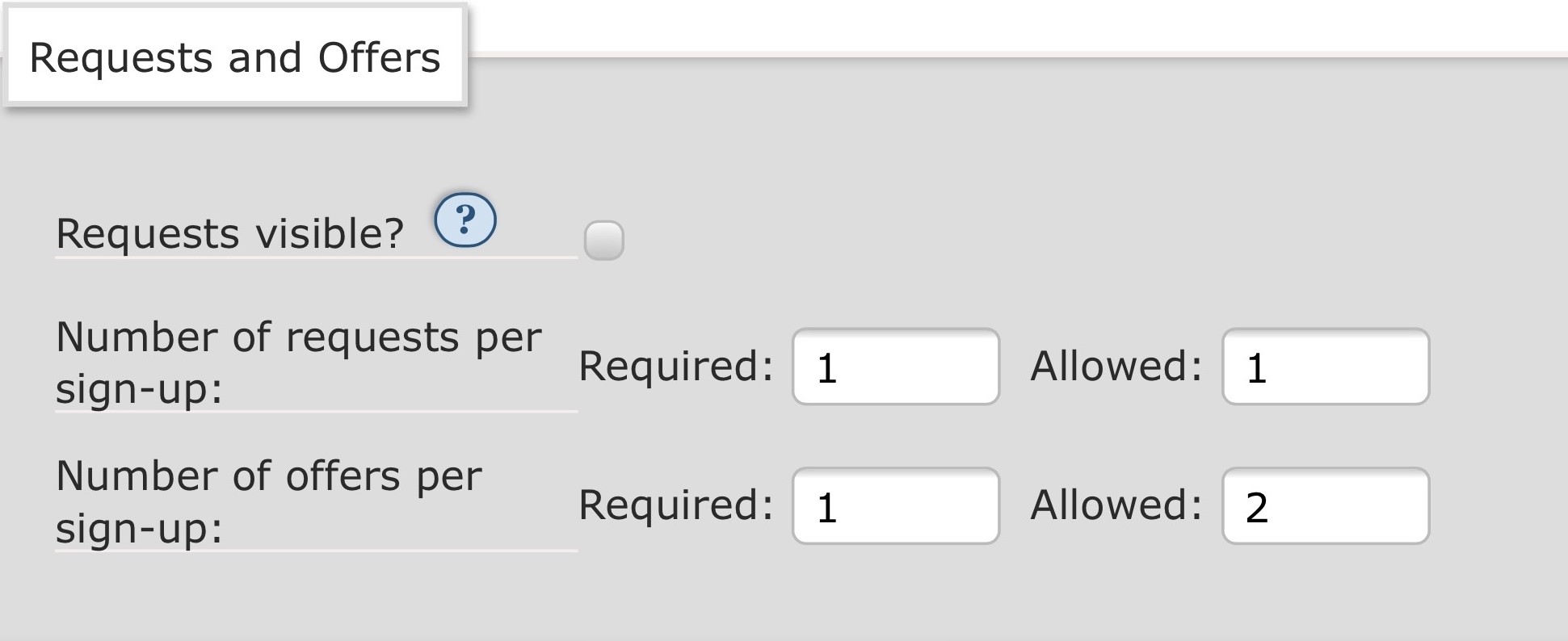
Изображение 1: Настройки количества запросов и предложений на одну заявку в примере обмена подарками.
Настройки запросов и предложений
Эти настройки определяют, что может содержаться в каждом отдельном запросе и предложении, а также сколько тегов каждого типа может быть включено. Вы не можете изменить эти настройки после поступления заявок.
Вы можете указать разные значения для запросов и предложений. Больше ограничений для запросов и больше свободы для предложений может упростить задачу соотнесения запросов и предложений.
Optional Tags? (Необязательные теги?)
Необязательные теги помогают участникам вашего обмена подарками делать более подробные или редкие запросы, а также помогают вам сопоставить их без особых затруднений. Выбор этого чекбокса добавляет поле Необязательных тегов к заявке, позволяя участникам добавлять бонусные теги любого вида к своей заявке. Это также включает теги, для которых в противном случае был достигнут лимит (дополнительные персонажи, пейринги и т. д.).
Необязательные теги должны быть либо каноническими тегами, либо принадлежать к набору тегов, которые вы добавили к вашему обмену подарками в Опциях тегов. Однако, они не привязаны к определенному фандому и разрешают использование канонических тегов, даже если ваши настройки лимитируют их использование. Если вы хотите ограничить использование тегов одним фандомом или вашим набором тегов, вы не должны выбирать этот чекбокс, либо должны предоставить вашим участникам четкие инструкции по использованию поля дополнительных тегов.
Title (Название)
Используйте эти чекбоксы, чтобы указать, обязательно или разрешено ли пользователю добавлять название в свой запрос или предложение. Если вы не хотите, чтобы участники добавляли название, не отмечайте эти чекбоксы.
Details/Description (Детали/Описание)
Используйте эти чекбоксы, чтобы указать, обязательно или разрешено ли пользователю добавлять описание или детали в свой запрос или предложение. Поле описания/деталей может позволить участникам включить короткую фразу или описание того, что они бы хотели или не хотели увидеть в запрашиваемой работе (например, "без омегаверса или мужской беременности, пожалуйста"). Детали и описания в предложениях будут видны только владельцам и модераторам обмена подарками, поэтому выбор этого чекбокса для предложений полезен только, если вы будете вручную проверять совпадения и/или задания. Если вы не хотите, чтобы участники добавляли детали или описание, не отмечайте эти чекбоксы.
URL (Ссылки)
Используйте эти чекбоксы, чтобы указать, обязательно или разрешено ли пользователю добавлять ссылки в свой запрос или предложение. Например, если ваш челлендж включает создание фанфикшена по картинке, вы можете захотеть, чтобы участники включали ссылки на свои картинки в запросы. Если вы не хотите, чтобы участники вставляли ссылки, не отмечайте эти чекбоксы.
Tags (Теги)
В этой секции вы определяете, какое количество тегов каждого типа будет разрешено или обязательно для каждого запроса или предложения.
Установите оба параметра "Required" (Обязательно) и "Allowed" (Разрешено) на ноль, если вы не хотите, чтобы участники делали запросы или предложения с использованием определенного типа тегов.
Параметры тегов полезны только тогда, когда участники могут сделать выбор. Например, если вы проводите обмен подарками для определенных отношений, вы можете оставить все соответствующие параметры тегов равными нулю.
Отметьте чекбокс "Allow Any" (Разрешить любой), чтобы участники указали, что они довольны любым результатом этого типа тега. Эта опция может быть особенно полезна для предложений, поскольку она означает, что участник, отметивший "Any" (Любой) в поле, может быть сопоставлен с участником, делающим сложный или непонятный запрос.
Отметьте чекбокс "Must Be Unique" (Должен быть уникальным), чтобы указать, что все теги в одном типе тегов должны различаться. Пользователи будут ограничены использованием любого определенного тега один раз во всех своих запросах и любого определенного тега один раз во всех своих предложениях. Например, если вы установили параметры, требующие не менее трех фандомов, и выбрали "Must Be Unique" (Должен быть уникальным), пользователь, делающий два запроса, должен ввести в общей сложности не менее шести уникальных фандомов. Любые дополнительные (необязательные) запросы также должны будут использовать фандомы, отличные от тех, которые они уже запросили.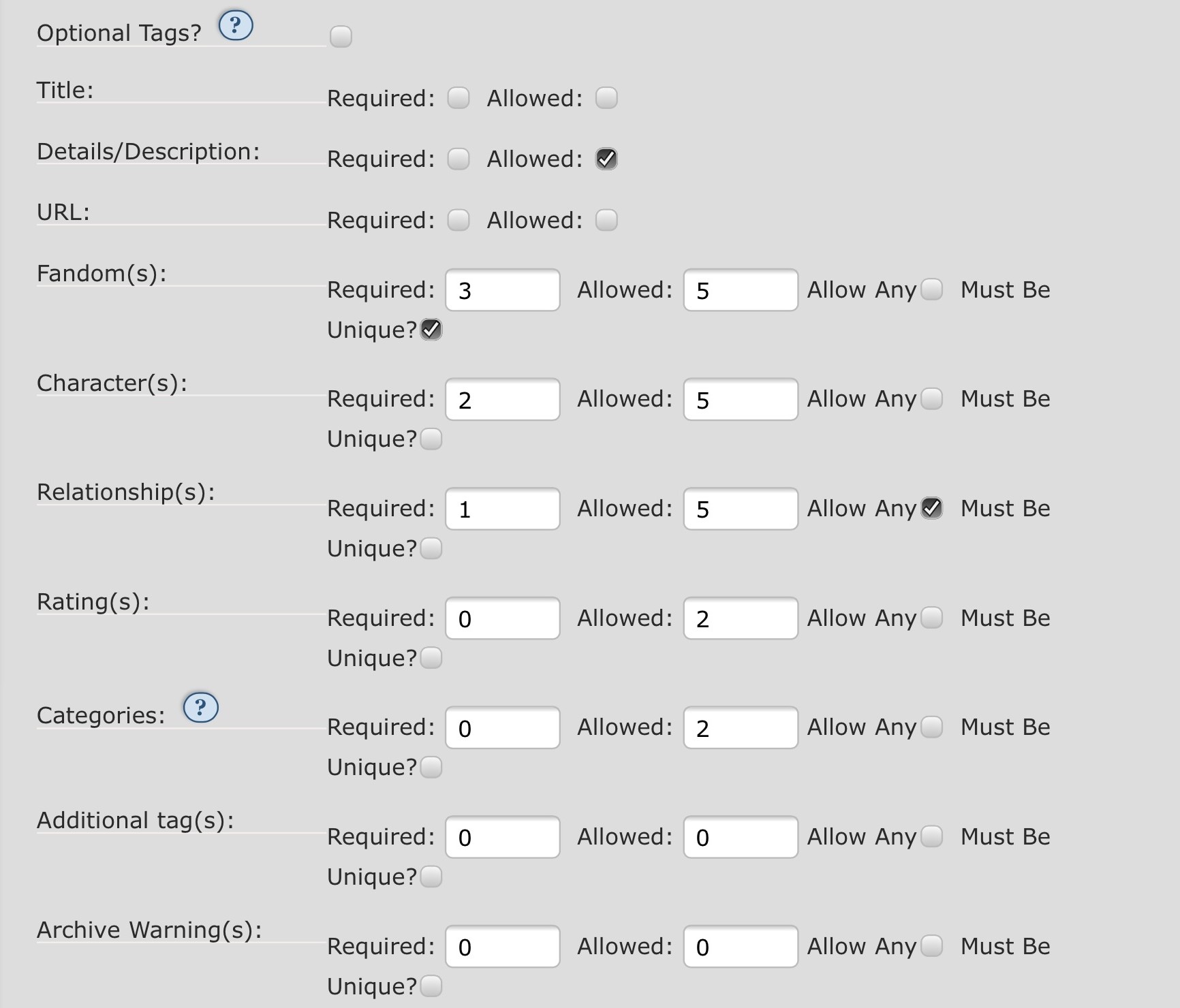
Изображение 2: Настройки тегов для запроса или предложения для примера обмена подарками.
Пример на снимке экрана выше приведет к следующим результатам:
- Optional Tags?:
- Мы не отметили ни один из чекбоксов, поэтому участник не может указывать необязательные теги.
- Title:
- Мы не отметили ни один из чекбоксов, поэтому участник не может указать название.
- Details/Description:
- Мы отметили чекбокс Allowed, но не Required, что означает, что участник может, но не обязан предоставлять описание или детали своего запроса (или предложения).
- URL:
- Мы не отметили ни один из чекбоксов, поэтому участник не может указать ссылки.
- Fandom(s) (Фандом(ы)):
- Вводя "три" в поле Required и "пять" в поле Allowed, мы требуем от участника указать от трех до пяти фандомов. Поскольку отмечен чекбокс "Must Be Unique", каждый фандом должен отличаться от введенных и может использоваться лишь раз во всех запросах и/или один раз во всех предложениях участника.
- Character(s) (Персонаж(и)):
- Вводя "два" в поле Required и "пять" в поле Allowed, мы требуем от участника указать от двух до пяти персонажей. Поскольку чекбокс "Must Be Unique" не отмечен, они могут использовать одного и того же персонажа в нескольких запросах и предложениях.
- Relationship(s) (Отношения):
- Введя "один" в поле Required и пять в поле Allowed, мы требуем от участника указать от одного до пяти тегов отношений. Кроме того, поскольку отмечен чекбокс "Allow Any", участник может вместо указания определенных отношений выбрать "Any Relationship" (Любые отношения) в своем запросе (или предложении).
- Rating(s) (Рейтинг(и)):
- Введя "ноль" в поле Required и два в поле Allowed, мы разрешили, но не обязали, участнику указывать до двух рейтингов.
- Categories (Категории):
- Введя "ноль" в поле Required и два в поле Allowed, мы разрешили, но не обязали, участнику указывать до двух категорий.
- Additional tag(s) (Дополнительные теги):
- Введя "ноль" в оба поля, мы запрещаем участникам указывать дополнительные теги.
- AO3 Warning(s) (Предупреждения AO3):
- Введя "ноль" в оба поля, мы запрещаем участникам указывать предупреждения Архива.
Опции тегов
Секция опций тегов позволяет вам указывать, какие теги в целом доступны участникам. До этого вы указали количество тегов каждого типа, которые участник может указать в своем запросе или предложении; здесь вы можете решить из каких тегов они будут выбирать.
Tag Set (Набор тегов)
Чтобы использовать индивидуальные наборы тегов, введите имя набора тегов, который вы хотите использовать, в текстовое поле с автозаполнением. Вы можете добавить множество наборов тегов, если у вас есть такое желание. Каждый набор тегов должен был быть создан заранее, чтобы появиться в поле с автозаполнением, но не обязательно должен быть закончен. Чтобы узнать больше, обратитесь к FAQ о наборах тегов.
Если вы используете набор тегов в вашем обмене подарками и принимаете номинации, это должно быть сделано перед открытием подачи заявок, чтобы пользователи знали из чего выбирать, когда они будут создавать свои запросы и предложения. Теги все равно могут быть добавлены после открытия подачи заявок, если есть необходимость.
Character Settings (Настройки персонажей), Relationship Settings (Настройки отношений)
В этой части у вас есть следующие варианты:
- Не отмечать ни одного чекбокса.
- Если у вас нет наборов тегов, связанных с вашим обменом подарками, любые канонические теги на AO3 могут быть использованы в любой комбинации.
- Если у вас есть связанные наборы тегов, любые теги из этих наборов могут быть использованы в любой комбинации. Теги, не являющиеся частью набора тегов, не могут быть использованы, даже если они являются каноническими тегами на AO3.
- Это единственная опция, которая позволит участникам подать заявку на ваш обмен подарками без выбора фандома.
- Отметить чекбокс "Fandom only" (Только фандомы), чтобы участники выбирали фандом(ы) из тех, что включены в набор(ы) тегов. Затем они могут использовать теги любых персонажей или отношений, связанных с этим фандомом, независимо от того, входят они в набор(ы) тегов или нет. Это может быть существующая фандомная ассоциация на AO3 или добавленная вами с помощью набора(ов) тегов. Если вы не определяете фандомы в вашем наборе(ах) тегов, и выбираете эту опцию, ваши участники не смогут завершить подачу заявки. Если вы не используете какие-либо наборы тегов, участники могут выбрать любой канонический фандом на AO3.
- Отметить чекбокс "Tag set fandom only" (Только фандомы из набора тегов), чтобы участники были обязаны выбрать один или больше фандомов из тех, что включены в набор или наборы тегов. Затем они могут использовать теги любых персонажей или отношений, которые существуют в наборе(ах) тегов, независимо от того, связаны они с выбранным фандомом или нет. Если вы выбираете эту опцию, у вас должен быть установлен хотя бы один связанный набор тегов.
- Отметка обоих чекбоксов имеет тот же функциональный результат, что и отметка "Fandom only". Однако там, где "Fandom only" заполняет поля автозаполнения тегов персонажей и отношений всеми связанными с фандомом тегами в AO3, при установке обоих флажков автозаполнение заполняется только теми тегами, которые вы включили в свой(и) набор(ы) тегов. Участники по-прежнему могут добавлять теги из AO3, которых нет в наборе(ах) тегов, вводя их вручную, а не полагаясь на автозаполнение.
Минимальное количество совпадений
Укажите минимальное количество совпадений тегов, необходимых для того, чтобы предложение было сочтено соответствующим запросу. Количество тегов, необходимых для совпадения, должно быть равно или меньше, чем количество обязательных тегов, которое вы указали в Настройках запросов и предложений. Если количество тегов, требуемых для сопоставления, превышает количество предлагаемых тегов, система не сможет осуществить подбор. Например, если вы обязываете указать два тега персонажей при подачи заявки, вам следует запрашивать только один или два для совпадения.
Меньшее количество приведет к большему количеству совпадений, а большее количество создаст более строгие критерии совпадения. Любые совпадения, превышающие минимально необходимое количество, будут использоваться для оценки качества потенциальных совпадений. Если вы разрешили дополнительные теги в Настройках запросов и предложений, то вы можете разрешить эти теги считаться потенциальными совпадениями для различных типов тегов, отметив соответствующие чекбоксы.
Вы также можете установить минимальное количество для всех тегов равным нулю, если вам нужен полностью случайный набор совпадений.
Если вы измените эти настройки после того, как вы уже получили потенциальные совпадения для своего обмена подарками, вам нужно будет повторно произвести подбор, прежде чем ваши изменения вступят в силу.
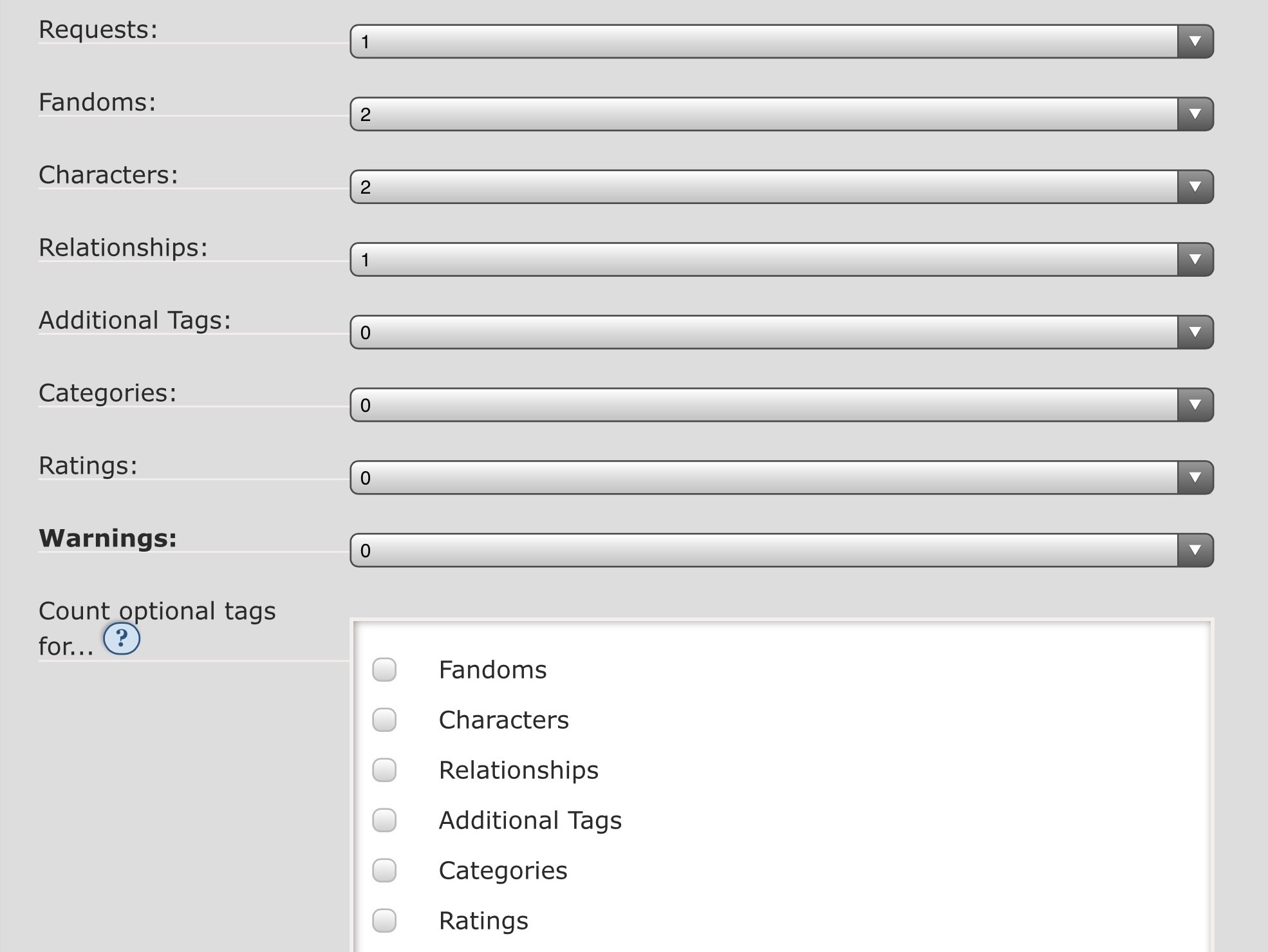
Изображение 3: Настройки совпадений для примера обмена подарками.
Пример на снимке экрана выше приведет к следующим результатам:
- Мы ввели один в запросы, что означает, что как минимум один запрос участника должен совпасть с предложением другого участника на основе других критериев в этом разделе, чтобы считаться успешным совпадением.
- В Настройках запросов и предложений мы потребовали, чтобы участники включили в свою регистрационную заявку три фандома. Установка здесь двух фандомов означает, что хотя бы два из этих трех фандомов должны совпадать.
- Хотя бы два персонажа должны совпасть (мы потребовали два и разрешили до пяти).
- По крайней мере одни отношения должны совпасть (мы потребовали одни и разрешили до пяти). Так как мы также разрешили "Any Relationship", любой отметивший этот чекбокс может быть соотнесен с предложением с любыми отношениями, при условии совпадения других критериев.
- Мы не потребовали определенные Рейтинги, Категории, Дополнительный(е) тег(и) или Предупреждения, также мы не разрешили необязательные теги. Следовательно, мы не можем осуществлять подбор по этим критериям.
Sign-up Instructions (Инструкции для регистрации)
В этих полях вы можете предоставить участникам инструкции о том, как заполнять форму регистрации. То, что вы напишете сюда, зависит от специфики вашего Обмена подарками.
Вы можете заполнить следующие поля: General Sign-up Instructions (Общие инструкции для регистрации), которые будут отображаться в верхней части формы; Request Instructions (Инструкции для заявок), которые будут отображаться над секцией заявок: и Offer Instructions (Инструкции для исполнений), которые будут отображаться над секцией исполнений.
Вы также можете изменить названия полей Prompt URL (Адрес заявки) и Description (Описание) на более подходящие вашему обмену. Например, если цель обмена - создать фан-работу на основе картинки, то вы можете переименовать "Prompt URL" в "Адрес картинки", или в "Моя заявка-картинка расположена тут:", или во что-то еще подобное.
Когда вы закончите настраивать ваш обмен, нажмите на "Submit" (Отправить) внизу страницы, чтобы сохранить ваши изменения.
Предпросмотр формы регистрации
Все администраторы и модераторы Обмена подарками могут просматривать формы регистрации в любое время с панели управления, но остальные пользователи смогут это сделать лишь когда регистрацию откроют. Рекомендуем вам заранее проверить форму и попросить кого-нибудь заполнить ее до открытия регистрации, чтобы точно убедиться, что все работает как положено.
Если вам понадобится изменить что-либо, то удалите тестовую форму регистрации и затем пройдите на страницу настроек, чтобы это исправить. Если вы не уверены в том, где она находится, ознакомьтесь с Как мне вернуться на страницу настроек челленджа?. Если вам нужна помощью в удалении формы регистрации, то ознакомьтесь с Как мне удалить форму регистрации?
Проведение обмена подарками
До того, как вы откроете регистрацию, рекомендуем установить график обмена подарками, разрекламировать его и дать время для номинаций в наборы тегов. Если вы не используете номинации, то до открытия регистрации самое время убедиться, что ваши наборы тегов актуальны и готовы к использованию. Узнать больше вы можете из раздела FAQ набора тегов.
После этого все первоначальные настройки будут завершены, и вы будете готовы проводить ваш обмен подарками. Он будет состоять из следующих стадий:
Регистрация
Чтобы открыть регистрацию на ваш обмен подарками, зайдите на страницу настроек челленджа, поставьте галочку в квадратике рядом с (или под) опцией "Sign-up open?" (Регистрация открыта?) и нажмите на кнопку "Update" (Обновить) внизу страницы. Вы также можете изменить даты и время. Если вы не знаете, как зайти на страницу настроек, изучите Как вернуться на страницу настроек моего челленджа?
После того, как вы откроете регистрацию, ваш обмен подарками будет отображаться на странице открытых челленджей до тех пор, пока вы не закроете регистрацию вручную, или пока не наступит дата, которую вы указали в поле "Sign-up closes" (Закрытие регистрации). Вы также можете рекламировать ваш обмен подарками в фандомных сообществах вне АО3.
Ссылка на "Sign-up Form" (Форму регистрации) будет видна другим пользователям в Панели управления обмена подарками после открытия регистрации. Заполненные формы регистрации будут отображаться в разделе "Sign-ups" (Регистрации), расположенном там же. С этой страницы вы также сможете скачать их в формате CSV.
После того, как будет заполнено более пяти форм регистрации, станет доступна страница "Sign-up Summary" (Краткая информация о регистрациях). Это позволит вам и участникам обмена узнать статистику о том, сколько заявок было подано и выполнено. Подсчет этого занимает некоторое время, особенно если у вас много участников, поэтому мы рекомендуем обновлять страницу каждые несколько минут. Также есть страница "Requests Summary" (Краткая информация о заявках), на которой можно увидеть все заявки на исполнение без соответствующих им исполнений. В зависимости от того, какие настройки вы выбрали в разделе Заявки и предложения во время создания обмена подарками, эта страница может быть доступна всем зарегистрированным пользователям или только администраторам и модераторам обмена подарками.
Когда период регистрации закончится, вернитесь на страницу настроек челленджа, снимите галочку рядом с надписью "Sign-up open?" и нажмите на кнопку "Update" внизу страницы. Теперь вы готовы к подбору исполнителей заявок!
Учтите, что для регистрации в обмене подарками необходима учетная запись на АО3. Если вам необходимо запросить их для участников, ознакомьтесь с Как мне попросить приглашения для челленджа, который я модерирую?.
Информацию о том, как создавать учетные записи, можно найти в разделе Как мне создать учетную запись?
Подбор исполнителя
Для того, чтобы автоматически подобрать исполнителей заявкам, сначала нужно закрыть регистрацию. Для этого зайдите на страницу настроек челленджа, снимите галочку с поля "Sign-up open?" и нажмите на кнопку "Update". После этого откройте Панель управления обмена подарками и выберите пункт "Matching" (Подбор исполнителей) в меню.
Нажмите на кнопку "Generate Potential Matches" (Сгенерировать пары заявок и исполнителей). Когда пары будут сгенерированы, вы получите уведомление на почту, указанную на странице "Collection Settings" (Настройки коллекции) или, если там не указано электронной почты, на адреса всех администраторов и модераторов обмена подарками.
Когда пары будут сгенерированы, вернитесь на страницу "Matching" обмена подарками, чтобы с ними ознакомиться. Вам будет видна таблица, в которой для каждой пары будет отображаться индивидуальный номер задания, получатель, исполнитель, а также поле, в которое можно вписать дополнительного исполнителя (также известного как "добровольный исполнитель"). Вы можете нажать на номер задания, чтобы изучить все доступные данные об этой паре, в том числе все заявки получателя, и то предложение исполнителя, с которым эта заявка совпала (если оно существует).
Если вам не понравились пары или вы хотите их изменить по какой-то еще причине, вы можете использовать кнопку "×" для того, чтобы убрать пользователей из полей Recipient (Получатель), Giver (Исполнитель) or Write-In Giver (Дополнительный исполнитель). Автозаполнение в полях Recipient и Giver предложит вам других получателей (или исполнителей), подходящих под требования - они будут отсортированы по степени совпадения. Если вы хотите назначить исполнителем того, кто не совпал с получателем, вам придется использовать поле Write-In Giver. Когда вас все устроит, нажмите на кнопку "Save Assignment Changes" (Сохранить изменения), чтобы увидеть обновленную таблицу. Имейте в виду, что изменять пары таким образом можно только до тех пор, пока задания не разосланы участникам - после этого вам придется удалять предыдущего исполнителя и назначать нового как добровольца.
В зависимости от результатов подбора исполнителей, вам могут стать доступны несколько новых кнопок - о них и об условиях их появления будет сказано ниже. Если на каждую заявку будет найден исполнитель, эти кнопки не появятся, и с помощью кнопки "Complete" (Закончить) вы сможете вернуться на страницу со всеми выданными заданиями. Если вы добавляли добровольных исполнителей или еще что-то меняли, не забудьте нажать на кнопку "Save Assignment Changes" (Сохранить изменения в заданиях)!
No Potential Recipients (Нет потенциальных получателей), No Potential Givers (Нет потенциальных исполнителей)
Эти кнопки появятся, если одному из участников нельзя найти пару, исходя из их регистрационной заявки и условий подбора исполнителей.
Нажмите на соответствующую кнопку, чтобы увидеть список участников, чьи заявки на исполнение не имеют подходящего получателя (или чьим заявкам не найти исполнителя). Что делать с такими участниками - зависит от вас. Мы можем предложить несколько вариантов:
- отправьте участниками письмо с просьбой изменить их регистрационную заявку
- временно назначьте на роль исполнителей заявок администраторов или модераторов, и найдите исполнителей-добровольцев после того, как всем будут разосланы задания
- свяжитесь с теми участниками, чьим заявки на исполнение не нашлись задания, и узнайте, не хотят ли они выполнить какие-то задания, которым не нашлось исполнителя (или наоборот)
Кнопка "email" (почта) рядом с ником участника позволит вам связаться с ними напрямую. Учтите, что согласно FAQ Пользовательского соглашения, использование этих адресов для рассылки писем, не связанных с администрированием челленджа может привести к блокировке вашей учетной записи.
При необходимости, вы можете использовать кнопку "Edit" (Редактировать) для того, чтобы изменить заявку участника. После редактирования можно выбрать "Regenerate Matches For [participant]" (Переподобрать пары для [участника]). Если проблема не решается, или если участник отказывается от участия в обмене подарками, вы можете удалить их регистрацию. Учтите, что это полностью удаляет их регистрацию на этот обмен, что может оставить другого участника без пары.
No Recipient (Нет получателей), No Giver (Нет исполнителей)
Эти кнопки появятся, если одному или нескольким участникам автоматически пары не нашлось, поскольку потенциальные пары уже были заняты другими участниками - они будут отображаться как для тех, для кого в принципе существует потенциальная пара, так и для тех, для кого ее нет.
Нажмите на соответствующую кнопку, чтобы посмотреть на задания, которым не нашлось исполнителя или получателя. Вы также сможете вручную назначить подходящего исполнителя или получателя конкретному заданию. Автозаполнение предложит вам получателей или исполнителей, подходящих под требования - их список будет отсортирован по степени совпадения. Если же вы хотите назначить исполнителем того, кто не совпал с получателем, используйте поле Write-In Giver. Когда вас все устроит, нажмите на кнопку "Save Assignment Changes" (Сохранить изменения).
Duplicate Givers (Несколько исполнителей)
Эта кнопка появится, если одному исполнителю выдано несколько заданий. При нажатии на кнопку отобразится список всех исполнителей с несколькими заданиями, какие задания они выполняют, и являются ли они основными или дополнительными исполнителями этих заданий. Вы можете нажать на кнопку "×", чтобы удалить кого-нибудь из полей Recipient, Giver или Write-In Giver, если вы хотите что-то изменить в этих заданиях.
Duplicate Recipients (Несколько получателей)
Эта кнопка появится, если одно задание выполняется более чем одним исполнителем, и работает точно так же, как кнопка Duplicate Givers.
Regenerate Assignments (Заново раздать задания)
Эта опция заново раздаст задания после того, как вы раздадите их впервые, но
до того, как вы разослали их исполнителям, основываясь на уже посчитанных потенциальных совпадениях - это полезно если вам не нравится, как система раздала задания. Вы можете захотеть воспользоваться этой опцией, например, если у всех участников были подходящие им пары, но кому-то не досталось заявки или исполнителя, потому что все подходящие пары оказались назначены кому-то еще.
Regenerate All Potential Matches (Заново сгенерировать все потенциальные пары)
Эта опция позволит заново определить возможных исполнителей до того, как вы разошлете задания. Вы можете воспользоваться ей, если в заявки или анкеты исполнителей были внесены изменения. Это можно делать неограниченное количество раз до тех пор, пока задания не разосланы - вы можете просто сгенерировать пары заново, если, например, вы вдруг поймете, что ваш пейригоориентированный обмен подарками не учитывал, собственно, пейринги при подборе пар, или если несколько участников изменили свои заявки.
Send Assignments (Разослать задания)
Когда вас все устроит, нажмите на эту кнопку, чтобы сообщить участникам их задания - они получат письма об этом, а также смогут просмотреть все свои задания в разделе "Assignments" (Задания) своей Панели управления. Учтите, что для рассылки заданий у всех участников должно быть задание и исполнитель их собственной заявки.
Задания
После того, как вы разошлете задания участникам, кнопка "Matching" (Подобрать исполнителя) будет заменена на кнопку "Assignments" (Задания). С этой страницы вы сможете просматривать задания челленджа и их текущее состояние. Кнопки вверху страницы (в мобильной версии они расположены под "Assignments for [challenge name]" (Задания из[название челленджа]) покажут вам задания, от которых отказались, открытые задания и выполненные задания. Также вы сможете проверить добровольные исполнения, признать все невыполненные задания неисполненными или просто удалить все задания.
Значок почты около имени участника позволит вам связаться с ними с вашей личной почты в случае необходимости. Когда вы нажмете на него, в вашем почтовом клиенте по умолчанию будет создано новое письмо - или вы можете нажать правую кнопку мыши (или другую комбинацию выполняющую эту роль на вашем устройстве) или зажать кнопку на мобильном устройстве, чтобы скопировать адрес для использования в браузере.
Defaulted (Без исполнителя)
Нажатие на эту кнопку откроет список всех заданий, у которых больше нет исполнителя - либо потому что исполнители от них отказались, либо потому что это сделали администраторы или модераторы челленджа. У каждого задания будет галочка, которая позволит снова признать отказавшегося участника исполнителем, и поле, в которое можно ввести ник добровольного исполнителя. Нажмите на кнопку "Submit" (Отправить) внизу страницы для того, чтобы сохранить изменения.
Pinch Hits (Добровольные исполнения)
Нажмите на эту кнопку, чтобы открыть все задания, которые исполняют добровольцы. Если вы хотите изменить добровольного исполнителя, то вначале вам придется отказать в исполнении действующему исполнителю. Для этого используйте галочку "Default" (Отказать в исполнении) рядом или ниже самого задания, а затем нажмите на кнопку "Submit" (Отправить) внизу страницы.
Open (Невыполненные)
Вы можете нажать на кнопку "Open" (Невыполненные) для того, чтобы увидеть список всех невыполненных заданий, включая добровольные исполнения (у них рядом с псевдонимом исполнителя будет отметка "* (pinch hitter)" (добровольный исполнитель)).
Как и с кнопкой Добровольные исполнения, вы можете отклонить конкретное исполнение, поставив галочку в соответствующий квадратики рядом или ниже задания, а затем нажав на кнопку "Submit" внизу страницы.
Awaiting Approval (Ожидающие одобрения)
Если ваша коллекция - модерируемая, то любая работа должна быть одобрена администратором или модератором прежде чем быть добавленной в коллекцию. Нажмите на кнопку "Awaiting Approval" (Ожидающие одобрения), чтобы увидеть список таких работ и решить, включать их или нет в коллекцию. Больше об управлении работами можно узнать в разделе Как управлять работами или закладками в администрируемых мной коллекциях?
Complete (Выполненные)
Эта кнопка покажет вам список всех выполненных заданий. У каждой записи будет ссылка на опубликованную работу и данные о ней, включая время публикации и количество слов.
Default All Incomplete (Объявить неисполненным все невыполненное)
Если вам необходимо объявить неисполненными задания, которые не были выполнены (например, после того как прошла заранее назначенная дата окончания челленджа), вы можете нажать на эту кнопку, чтобы поменять статус всех невыполненных заданий в обмене подарками. Если ваш челлендж модерируемый, то заявки с исполнениями, которые еще не были одобрены, тоже будут помечены как неисполненные, поэтому рекомендуем вначале одобрить все, что вы считаете нужным, и лишь потом нажимать на эту кнопку.
Когда вы это сделаете, список этих заданий будет доступен по нажатию кнопки "Defaulted" (Отказ от исполнения) вверху страницы (или ниже заголовка "Assignments for [challenge name]" (Задания для [название челленджа]) на мобильных устройствах). Открыв его, вы сможете назначать этим заданиям добровольных исполнителей, или же обратно пометить задание исполненным, если вы ошиблись .
Purge Assignments (Удалить задания)
Если после отправки заданий вы поняли, что в процессе сопоставления участников и заданий была допущена крупная ошибка, вы можете нажать на кнопку "Purge Assignments" (Удалить задания) на странице заданий обмена подарками - это обнулит все назначенные задания и позволит вам изменить критерии сопоставления и сгенерировать новые пары. Учтите, что участники не получат автоматическое уведомление об удалении - оно придет только когда вы назначите им новые задания, так что, возможно, вам стоит изменить текст автоматического письма о новом задании и уточнить, какое именно задание им следует выполнять. Это можно сделать со страницы настроек коллекции . Удаленные задания нельзя восстановить: используйте эту функцию только если вы точно уверены в том, что делаете!
Больше информации о том, как управлять заданиями по мере приближения к дедлайну челленджа, вы можете получить в FAQ обмена подарками.
Выполнение заявок
Выполненные работы участников будут автоматически добавлены в коллекцию обмена подарками, если автор отметит соответствующее задание на странице публикации новой работы, или же опубликует ее с помощью кнопки "Fulfill" (Выполнить) на своей странице заданий. Больше об этом и других способах, как участники могут опубликовать работы, вы можете узнать в разделе Как мне выполнить мое задание обмена подарками?
Если ваша коллекция - модерируемая, то любая работа должна быть одобрена администратором или модератором прежде чем быть добавленной в коллекцию. Узнать больше можно в разделе Как мне управлять работами или закладками в принадлежащих мне или модерируемых мной коллекциях?
Вы можете раскрыть все работы и/или авторов одновременно на странице настроек коллекции. Если вы не уверены, как попасть на эту страницу, то изучите раздел Как мне вернуться на страницу настроек коллекции?
Управление и исправление ошибок, возникающих во время обмена подарками
Во время проведения обмена подарками могут возникать проблемы - мы надеемся, что ссылки ниже вам с ними помогут. Если же вам нужна помощь с чем-то, о чем не сказано здесь или в FAQ об Обмене подарками и Коллекциях, добавьте аккаунт AO3_Support в качестве со-администратора коллекции и свяжитесь с нами, и мы приложим все силы, чтобы вам помочь.
- Как вернуться к странице настроек челленджа?
- Как раскрыть авторов и работы в анонимном и/или закрытом обмене подарками?
- Что делать с неуместными заявками?
- Как связаться с участниками?
- Что делать, если участник отказывается от исполнения?
- Как мне приписать добровольному исполнителю заявку?
Где еще я могу поискать информацию, если на мои вопросы здесь нет ответов?
Если вам необходим совет по созданию коллекции или челленджей, то ознакомьтесь со следующими ссылками:
- FAQ о коллекциях
- Руководство по созданию коллекций
- FAQ об обмене подарками
- FAQ о фестивале заявок
- Руководство о проведении фестиваля заявок на АО3
- FAQ о наборах тегов
На некоторые часто задаваемые о Archive of Our Own – AO3 (Нашем Архиве) вопросы ответы можно найти в общем AO3 FAQ (FAQ AO3), а некоторые часто используемые термины есть в Глоссарии. Вопросы и ответы о Пользовательском Соглашении находятся в Terms of Service FAQ (FAQ Пользовательского Соглашения). Вы можете ознакомиться с нашими Known Issues (Известными Проблемами). Если вам нужна помощь с конкретным обменом подарками, и вы не можете найти ответ в FAQ, добавьте аккаунт AO3_Support в качестве со-администратора и свяжитесь с нами, и мы приложим все силы, чтобы вам помочь.
